1、首先,鼠标右键单击桌面空白处,如下图。

2、选择“个性化”选项,如下图。
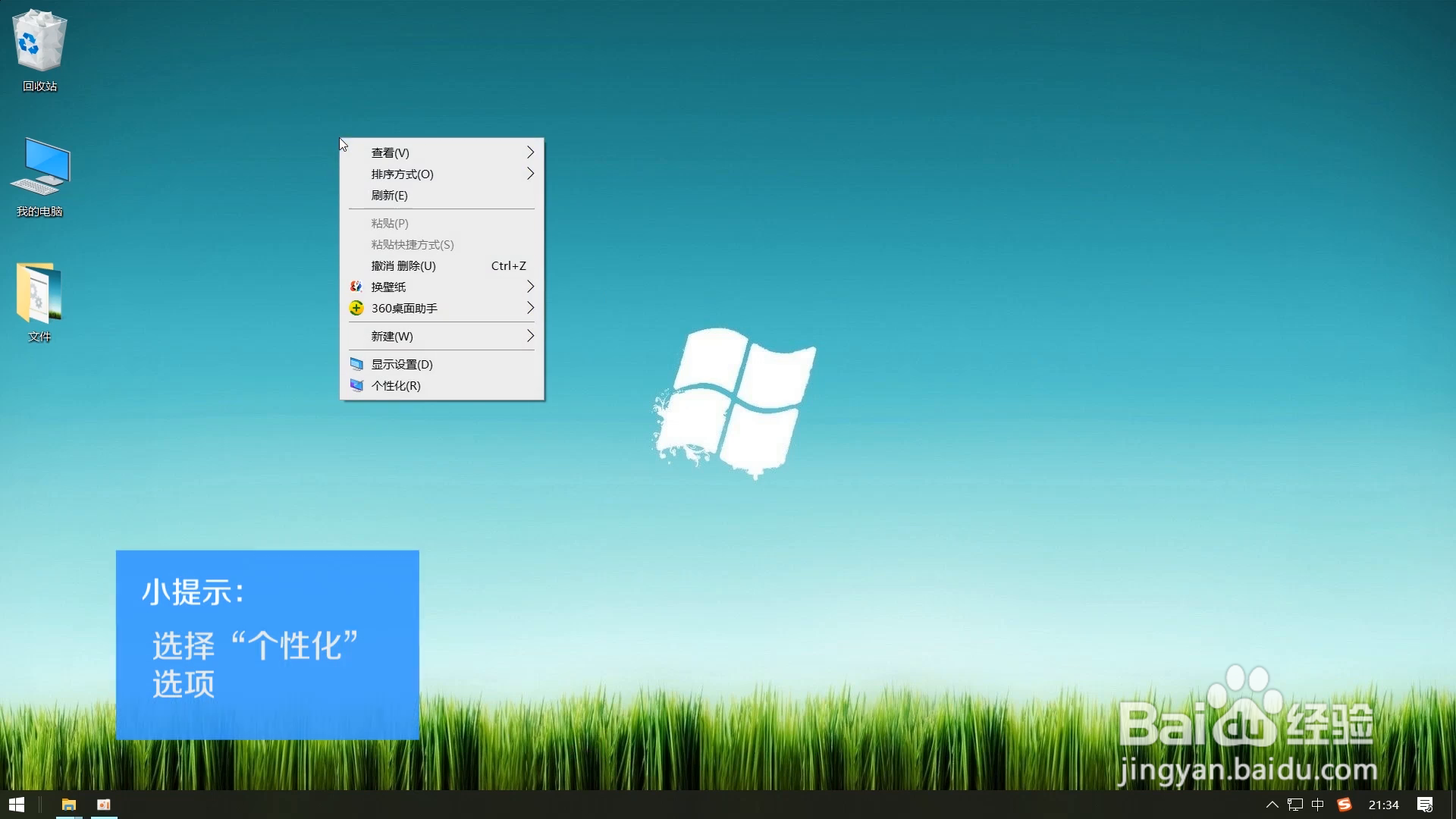
3、点击左侧“主题”选项,如下图。
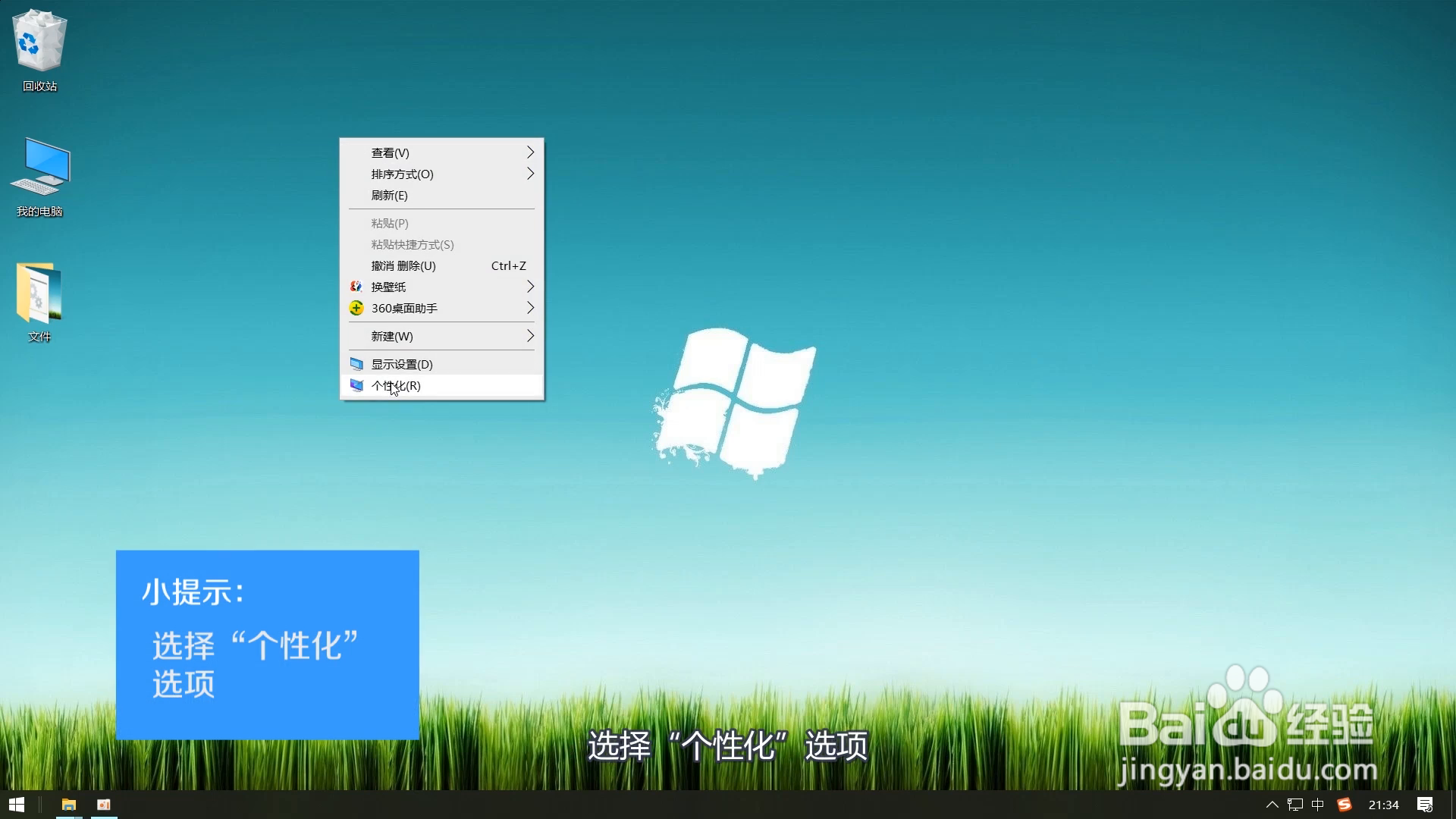
4、下拉右边菜单,如下图。

5、点击“桌面图标设置”,如下图。

6、在弹出的“桌面图标设置”对话框中,如下图。
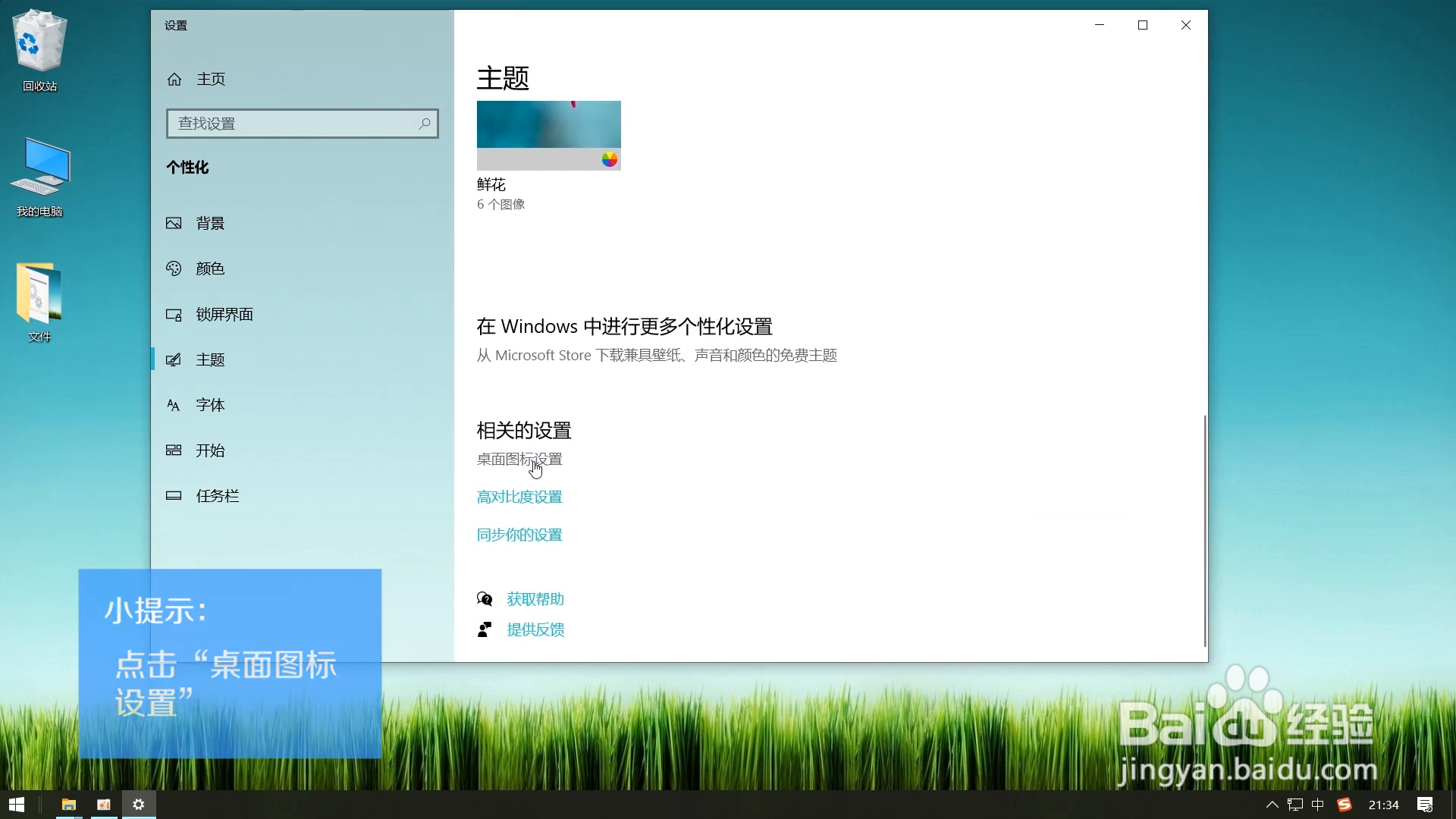
7、勾选“网络”,如下图。

8、点击“确认”即可,如下图。

9、回到桌面就可以看到“网络”图标了,如下图。

时间:2024-10-11 19:26:48
1、首先,鼠标右键单击桌面空白处,如下图。

2、选择“个性化”选项,如下图。
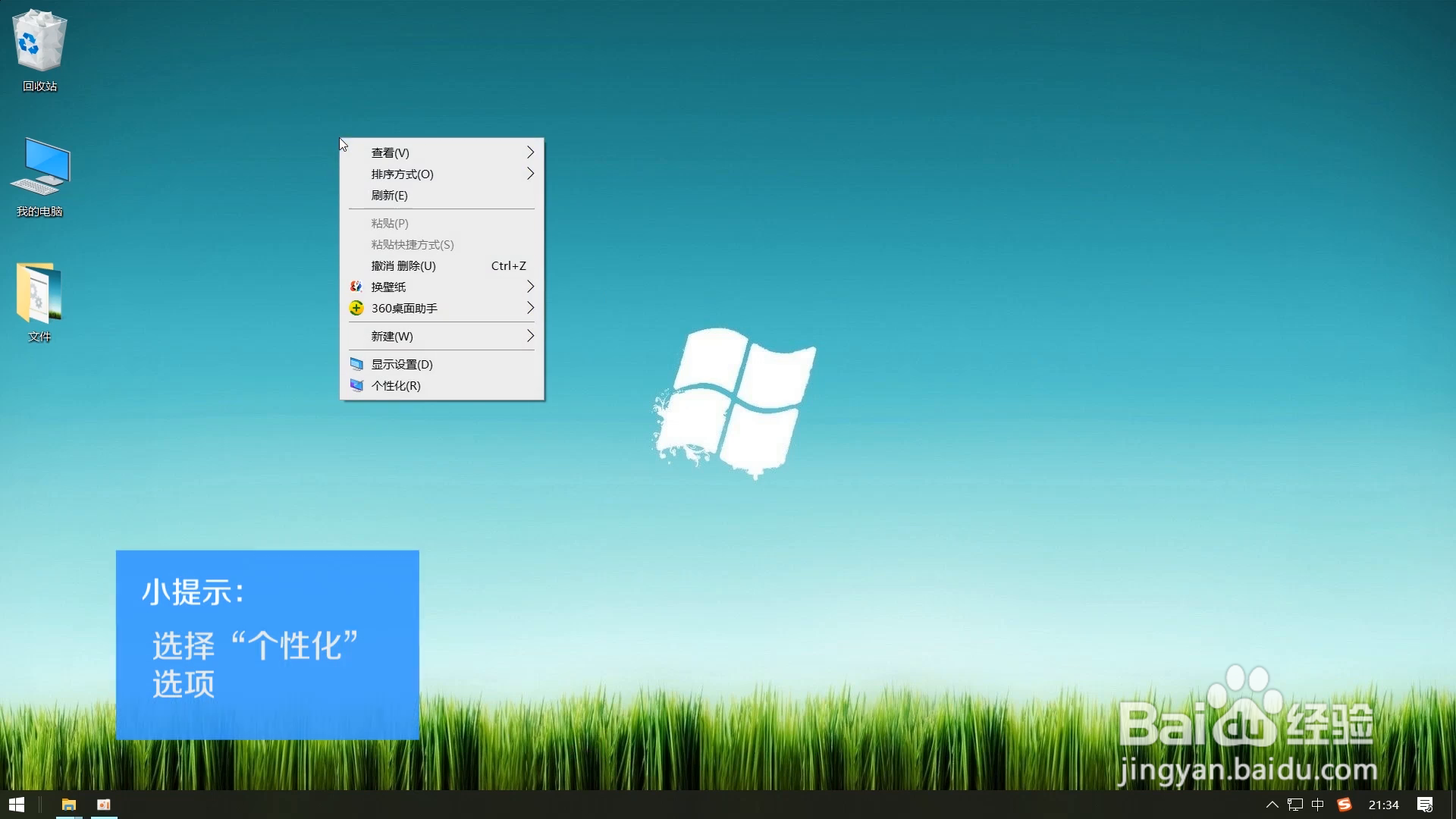
3、点击左侧“主题”选项,如下图。
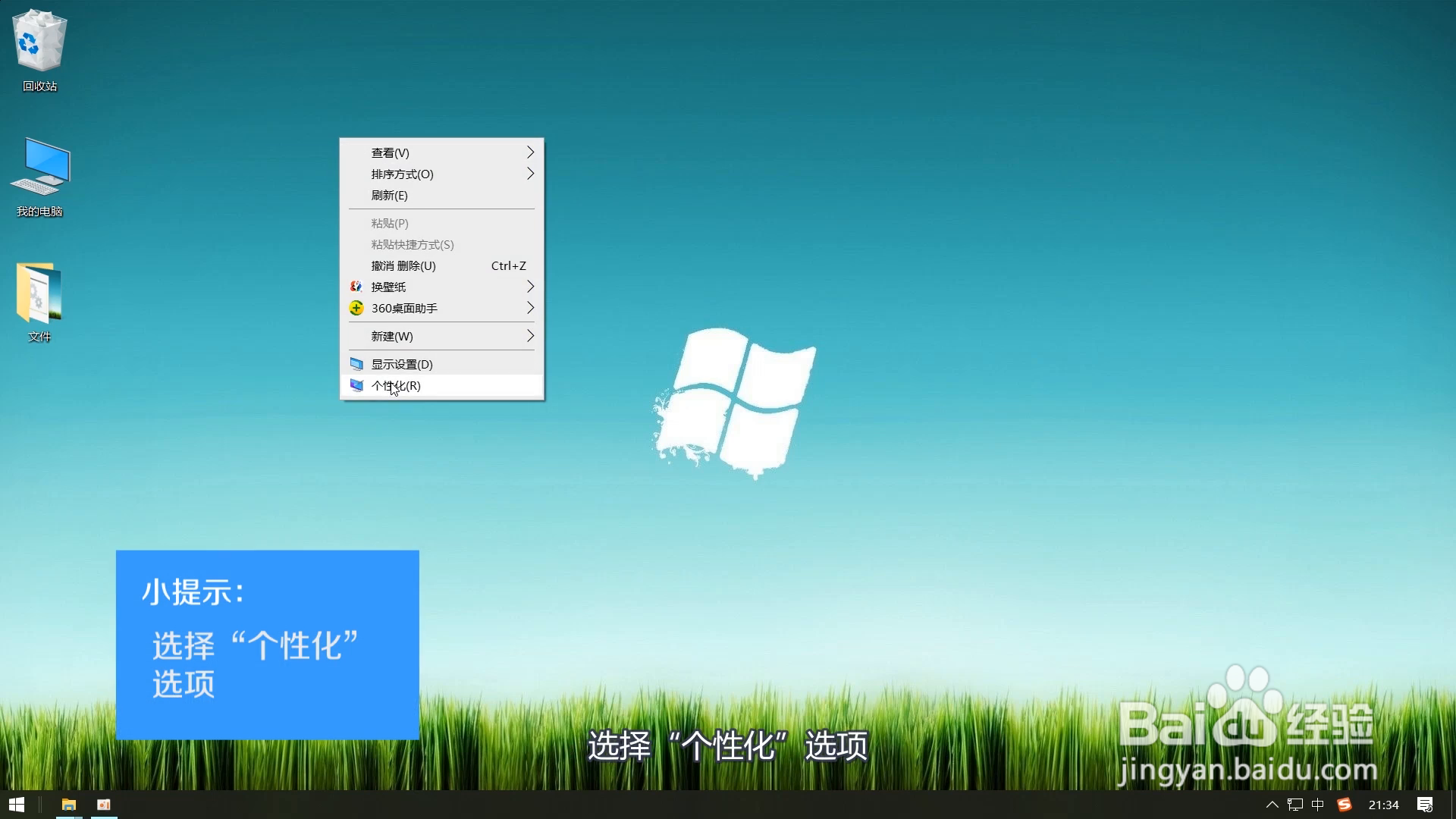
4、下拉右边菜单,如下图。

5、点击“桌面图标设置”,如下图。

6、在弹出的“桌面图标设置”对话框中,如下图。
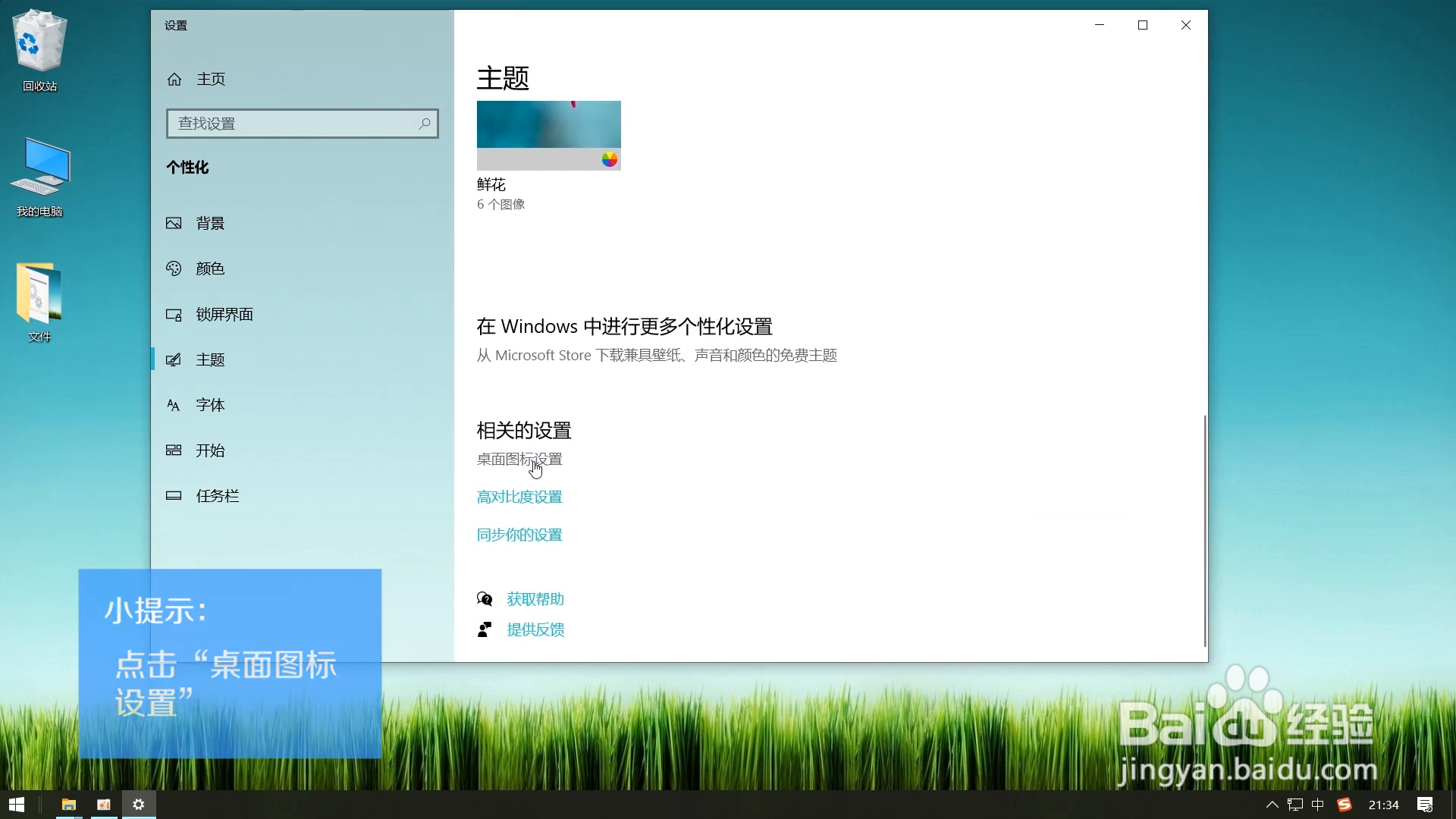
7、勾选“网络”,如下图。

8、点击“确认”即可,如下图。

9、回到桌面就可以看到“网络”图标了,如下图。

